Turinys
"Excel" derinimas SUMIF & VLOOKUP funkcijos yra viena iš populiariausių formulių, skirta surinkti vertes iš kelių lapų ir jas sumuoti pagal tam tikrą kriterijų. Šiame straipsnyje sužinosime, kaip tai padaryti, pateikdami daugybę pavyzdžių ir paaiškinimų.
Praktikos sąsiuvinis
Atsisiųskite šį sąsiuvinį ir pratybas.
SUMIF ir VLOOKUP derinimas keliuose lapuose.xlsxĮvadas į "Excel" SUMIF funkciją
SUMIF funkcija susumuoja vertes pagal tam tikrą sąlygą.
Sintaksė:
=SUMIF(intervalas, kriterijai, [sum_range])
Argumentai:
diapazonas : Sumuojamų verčių intervalas
kriterijai : Sąlyga, kurią reikia naudoti pasirinktame diapazone
[sum_range] : Kur norime matyti rezultatą.
Įvadas į "Excel" VLOOKUP funkciją
VLOOKUP funkcija ieško reikšmės vertikaliai suskirstytoje lentelėje ir grąžina rastą reikšmę.
Sintaksė:
=VLOOKUP (lookup_value, table_array, column_index_num, [range_lookup])
Argumentai:
lookup_value : Ką norime ieškoti.
table_array : Iš kur norime ieškoti.
column_index : Stulpelių skaičius diapazone, kuriame yra grąžinama reikšmė.
[range_lookup] : Tikslus atitikimas = FALSE, apytikslis / dalinis atitikimas = TRUE.
2 paprasti būdai sujungti "Excel" SUMIF ir VLOOKUP keliuose lapuose
1. "Excel" SUMIF funkcijos naudojimas su VLOOKUP funkcija keliuose lapuose
SUMIF funkcija veikia kaip SUM funkcija tačiau jis sumuoja tik tas reikšmes, kurios atitinka nurodytą sąlygą. VLOOKUP funkcija viduje SUMIF funkcija kriterijams įvesti. Tarkime, kad turime du darbalapius ( 1 lapas & Lapas2 ). 1 lapas turime visų darbuotojų ID Nr. ir jų pardavimų sumą su kaina diapazone B4:D9 .

Svetainėje Lapas2 , turime visų darbuotojų vardus ir pavardes su jų ID Nr.

Čia ieškosime darbuotojo Lily ( C11 langelis ) iš 1 lapas . Dabar iš 2 lapas, ieškosime jos ID Nr. ir parodysime bendrą pardavimo kainų sumą Ląstelė C12 ( 1 lapas ).
ŽINGSNIAI:
- Pirmiausia pasirinkite Ląstelė C12 svetainėje 1 lapas .
- Dabar įveskite formulę:
=SUMIF(B5:B9,VLOOKUP(C11,Sheet2!B5:C9,2,FALSE),Sheet1!D5:D9) 
- Tada paspauskite Ctrl+Shift+Enter pamatyti rezultatą.

➥ Formulės suskirstymas
➤ VLOOKUP(C11,Sheet2!B5:C9,2,FALSE)
Taip bus ieškoma ID Nr. reikšmės 11 langelis iš 1 lapas iš Lapas2 ląstelių diapazonas B5:C9 . Tada grąžinamas tikslus atitikmuo.
➤ SUMIF(B5:B9,VLOOKUP(C11,Sheet2!B5:C9,2,FALSE),Sheet1!D5:D9)
Taip bus susumuotos visos kainos pagal ankstesniame žingsnyje tiksliai sutampantį ID Nr.
Pastabos:
- Jei nesate "Excel 365" vartotojas, norėdami gauti galutinį rezultatą, turite paspausti Ctrl+Shift+Enter nes VLOOKUP veikia kaip masyvo formulė.
- Stulpelio indekso numeris negali būti mažesnis nei 1.
- SUMIF funkcija veikia tik su skaitiniais duomenimis.
Skaityti daugiau: SUMIF keliems kriterijams skirtinguose "Excel" lapuose (3 metodai)
Panašūs skaitiniai
- SUMIF su keliais kriterijais (5 paprasčiausi pavyzdžiai)
- Kaip "Excel" programoje ištraukti duomenis iš kito lapo pagal kriterijus
- SUMIF su keliais skirtingų stulpelių kriterijais "Excel" programoje
- Kelių stulpelių suma pagal kelis kriterijus programoje "Excel
2. SUMIF, VLOOKUP ir INDIRECT funkcijų derinimas keliuose lapuose
Šiame skyriuje naudosime SUMPRODUCT & INDIREKTINĖS funkcijos su VLOOKUP & SUMIF funkcijos keliems darbalapiams. Čia turime tris darbalapius. Pirmajame darbalapyje Premija ', matome darbuotojų vardus ir pavardes. Turime sužinoti kiekvieno darbuotojo premijos dydį. Taip pat yra premijos kriterijų lentelė ( E4:F7 ), kuriame rodoma premijos suma, pagrįsta pardavimų suma. 1 mėnuo & 2 mėnuo darbo lapai.

Dabar pardavimai 1 mėnuo pateikti toliau pateiktoje darbalapyje.
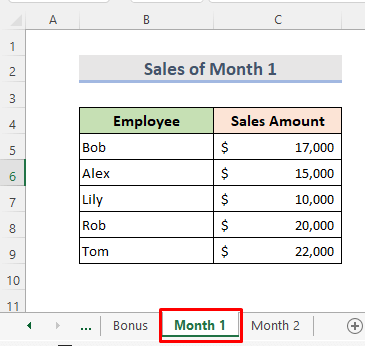
Ir pardavimai 2 mėnuo pateikti toliau pateiktoje darbo lentelėje.

ŽINGSNIAI:
- Pirmiausia pasirinkite Ląstelė C5 iš Premija darbalapį.
- Tada įveskite šią formulę:
=VLOOKUP(SUMPRODUCT(SUMIF(INDIRECT("'"&$H$5:$H$6&"'!"& "B5:B9"),Bonus!B5,INDIRECT("'"&$H$5:$H$6&"!"&"!"& "C5:C9"))),$E$5:$F$7,2,TRUE) 
- Galiausiai paspauskite Įveskite ir naudokite Užpildymo rankena norėdami pamatyti kitus rezultatus.

➥ Formulės suskirstymas
➤ INDIREKTINĖ funkcija teksto eilutę paverčia galiojančia langelio nuoroda. Šiuo atveju ji nurodo į langelių diapazono lapus. H5:H6 .
➤ Norint įtraukti sumą ir kriterijus, reikia SUMIF funkcija bus naudojami mūsų nurodyti darbalapiai. Jis grąžins kiekvieno darbuotojo pardavimo sumą iš darbalapių. 1 mėnuo & 2 mėnuo .
➤ SUMPRODUCT funkcija susumuosime sumas, kurias nustatėme atlikę minėtą procedūrą.
➤ Į Premija darbalapį. VLOOKUP funkcija pakelia akis į viršų. E5:E7 . Galiausiai ji grąžins darbuotojo suderintą premijos sumą.
Pastabos:
- Stulpelio indekso numeris nebus mažesnis nei 1.
- Įveskite indekso numerį kaip skaitinę vertę.
- SUMIF funkcija veikia tik su skaitiniais duomenimis.
- Turėtume paspausti Ctrl+Shift+Enter nes VLOOKUP veikia kaip masyvo formulė.
Skaityti daugiau: "Excel" SUMIF funkcija keliems kriterijams (3 metodai + premija)
Išvada
Naudodami šiuos metodus galime lengvai sujungti "Excel SUMIF & VLOOKUP funkcijos keliuose lapuose, kad rastumėte vertę. Pridėtas praktinis sąsiuvinis. Eikite ir pabandykite. Kviečiame ko nors paklausti arba pasiūlyti naujų metodų.

